
윈도우 컴퓨터에서 손실 된 폴더를 구출 할?
당신이 분실 폴더 간 당신의 소중한 파일을 찾을 때 종종 상황에 걸쳐 올 수 있습니다. 이 폴더는 손실 될 결코 받아들이지 않는다 매우 중요 파일을 포함 할 수 있습니다. 이러한 데이터 위기 후 발생하는 경우에는, 유일한 옵션은 손실 된 데이터 복구를 수행하는 것입니다로 남아 있지만 Windows 컴퓨터에서 손실 된 폴더를 다시하는 방법을 모르는 사람들을 위해 매우 중요한 질문을 할 수 있습니다. 대답은 매우 간단합니다, 그냥 인터넷에서 이동하고 Windows 파일 복구 소프트웨어를 다운로드합니다. 그런 데이터 손실 문제를 해결하는 가장 좋은 솔루션입니다.이유는이 도구를 사용하여 폴더의 손실 뒤에 무엇이든간에, 당신은 쉽게 모든 최신 Windows는 Windows XP / 비스타로 OS, 윈 7과 Windows 8 등의 손실 폴더 복구를 수행 할 수 있습니다.
일반적으로, 우리는 우리가의 "동영상"의 폴더 이름이 "음악"또는 동영상 파일에 음악 파일을 보관 할 수 있습니다 같은 컴퓨터에있는 파일을 정렬하는 폴더를 만듭니다. 하나의 폴더가 손실되는 경우 해당 손실 폴더에 포함 된 모든 파일의 손실로 이어질 수 있습니다. 우리가 가장 눈에 띄는 요소, Windows 시스템 폴더에 액세스 할 수 없게 만드는 결과를 살펴 보자. 파일 및 폴더 콘텐츠에 바이러스 감염에 액세스 할 폴더 또는 이러한 영향 폴더 및 파일의 삭제에 이르게 시간을 만들 수 있습니다. 그것은 컴퓨터 사용자들 사이에서 가장 빈번한 위기이다. 사실, 그 파일이 손상 도착 또는 폴더가 보이지 않는 얻은 후에 파일 내용에서 원치 않는 변화를 만드는 악성 코드이다.드라이브가 바이러스 효과로 인해 손상된 도착 경우, 당신은 더 이상 데이터 손실을 방지하기 위해 드라이브를 포맷해야합니다. 또한, 하드 드라이브 부트 섹터가 손상된 만드는 원인이 될 수 있습니다.하드 디스크의 부트 섹터가 손상 도착되면, 따라서 당신은 시스템 하드 디스크를 포맷하지 않고 더 이상 진행되지 않는 운영 체제 프로그램을로드 할 수 없습니다. 그것으로 Windows 사용자 수 그러나, 당신은 소프트웨어를 활용할 수 포맷 된 드라이브에서 파일 이동 백업.
MBR (마스터 부트 레코드) 파티션 테이블과 연관된 파티션 테이블은 OS 프로그램을로드하는 동안 필요한 하드 디스크 파티션의 논리적 배열에 대한 정보가 포함되어 있습니다. 파티션 테이블이 손상된 도착 경우, 특정 파티션의 모든 폴더와 파일을 잃었 따라서, 하드 드라이브 파티션에 액세스 할 수 없습니다. 마찬가지로, 운영 체제 프로그램으로 인해 시스템 충돌도 할 수 오작동 결과 폴더를 손실합니다. 당신은 갑작스러운 시스템으로 인해 전원 서지 또는 인해 발생 다른 논리 문제로 종료로 중단을 확장하고 공간의 크기와 그 시간을 감소 즉 파티션 크기를 관리하는 경우, 그것은 영향을받는 파티션에 저장된 폴더 및 파일 손실이 발생할 것.
Windows 파일 복구 소프트웨어는 SATA, PATA, ATA, Windows 컴퓨터에서 SCSI 하드 드라이브에서 손실 및 삭제 된 폴더를 구출 할 수있는 기능이 함께 제공됩니다. 알고리즘을 스캔하여 외부 하드 드라이브, USB 드라이브, 메모리 카드에서 다른 스토리지 미디어에서 손실 된 파일을 검색하기가 너무 쉽게 진행.
단계 소프트웨어를 사용하는:
단계 1:다운로드 및 설치 소프트웨어를 두 번 바탕 화면에 바로 가기 아이콘을 클릭하거나 시작 메뉴로 아이콘을 선택하여 시작 -> 프로그램. 이미지 1과 같이 메인 윈도우가 표시됩니다. 선택 "Recover Files" 이미지 1과 같이 기본 창에서 옵션

이미지 1 : 메인 화면
단계 2: 선택 "Recover Lost Files" 이미지 2와 같이 귀하의 윈도우 하드 드라이브에서 손실 된 폴더를 복구 창에서 옵션.
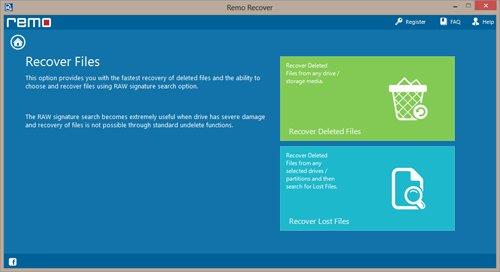
이미지 2 : 잃어버린 파일을 복구 선택
단계 3:그림 3과 같이 새 창이 감지 물리적 및 논리적 드라이브를 표시합니다. 당신이 손실 폴더와 그림 3에서와 같이 파일을 복원 할 필요가있는 드라이브를 선택하고를 클릭하십시오 "NEXT".

그림 3 : 드라이브를 선택
단계 4: 이 소프트웨어는 Windows OS에서 삭제되거나 잃어버린 파일을 복구 할 드라이브를 스캔 시작합니다. 당신이 사용하여 복구 된 데이터를 볼 수 있습니다 통해 스캔이 도착하면 "Data View" 또는 "File Type View" 같은 이미지 4에 표시된 옵션

이미지 4보기 폴더를 복구
단계 5: 당신은을 사용하여 스캔 한 데이터를 저장할 수 있습니다 "Save Recovery Session" 옵션을 선택합니다. 당신이 소프트웨어를 사용하여 나중에 활성화 할 때 "Open Recovery session" 이미지 5와 같이 이전에 스캔 한 데이터를 다시로드하고 하드 드라이브의 원하는 위치에 저장하는 옵션.

이미지 5 : 저장 복구 세션
